很多用户都希望在系统健康的时候做好备份,然后在电脑出现问题的时候恢复系统,以保证系统的正常使用。不过,有些用户不太清楚电脑系统备份还原一键恢复系统教程,如何恢复系统文件。让我给您带来电脑系统备份还原一键恢复系统教程。
1、一键恢复系统之前,需要对系统进行备份。下载并打开安装大师,来到系统备份和还原选项,选择增量备份方式,点击系统增量备份,输入还原点备注,点击设置开始系统备份。
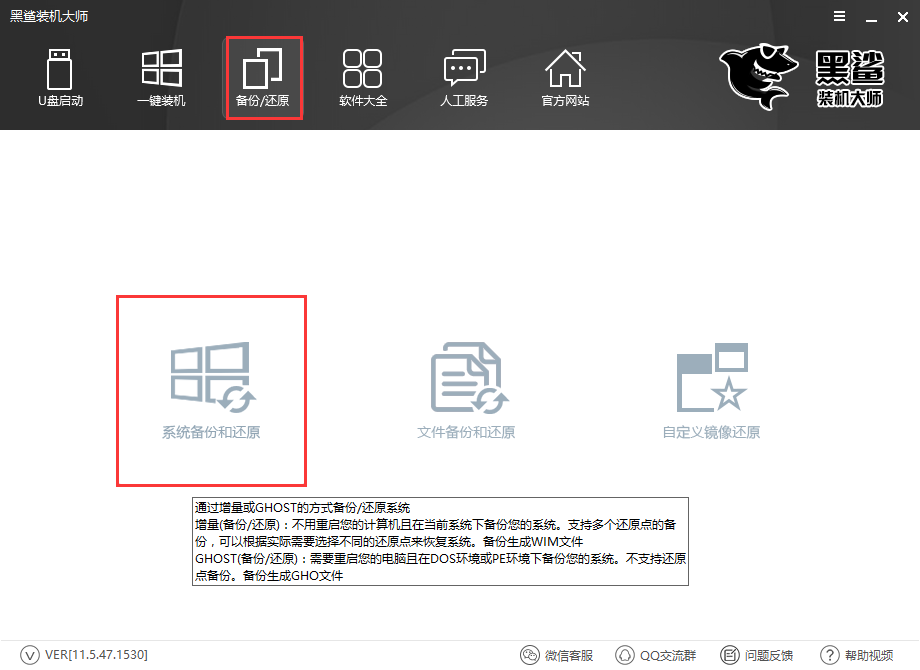
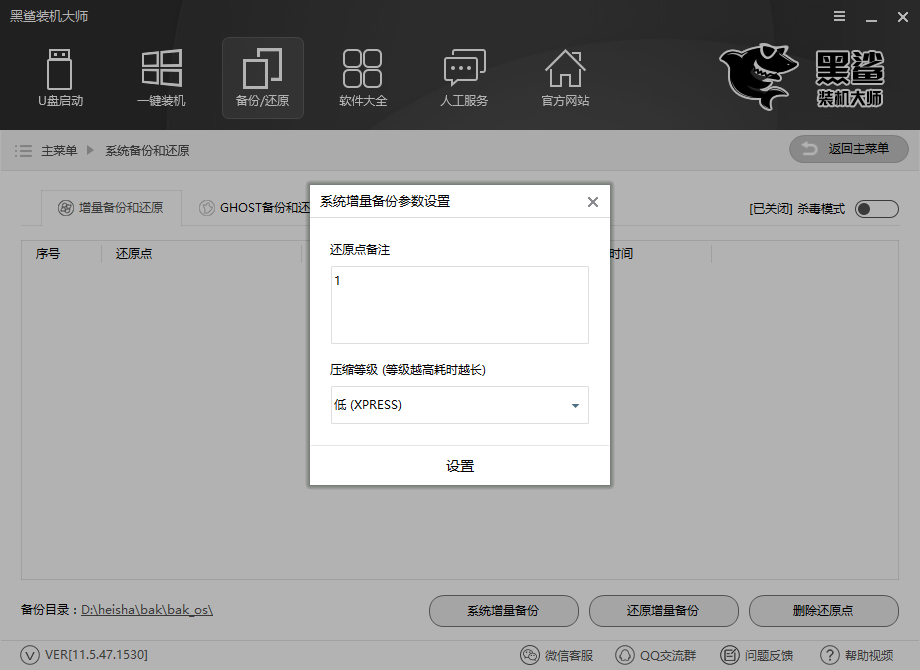
2、系统备份完成后,选择系统备份的还原点,点击还原增量备份,开始一键系统恢复。恢复增量备份需要PE系统,所以会下载PE镜像,然后重启电脑进行恢复。
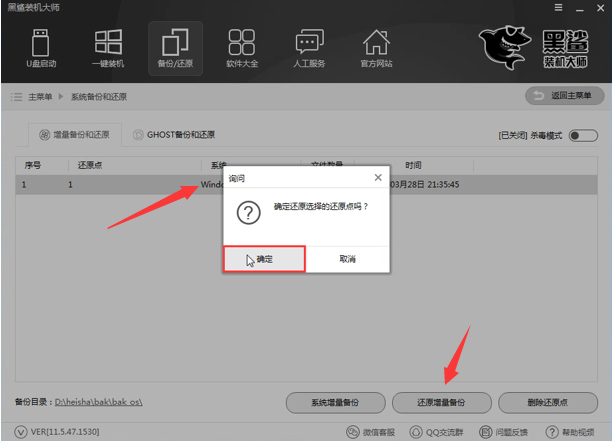
3、重新启动计算机后,在Windows启动管理器中,会出现PE增量备份系统恢复模式。按Enter 键进入。
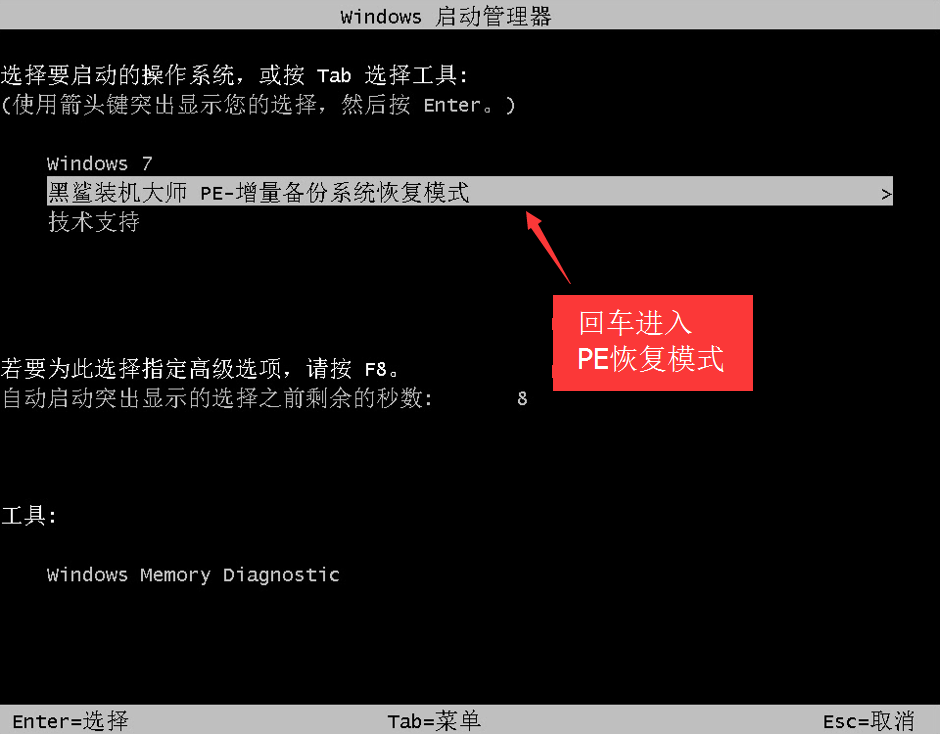
4、进入PE系统后,会检测到自动配置文件,点击安装开始一键系统恢复。请不要中断系统恢复过程,以免出现无法进入系统的问题。
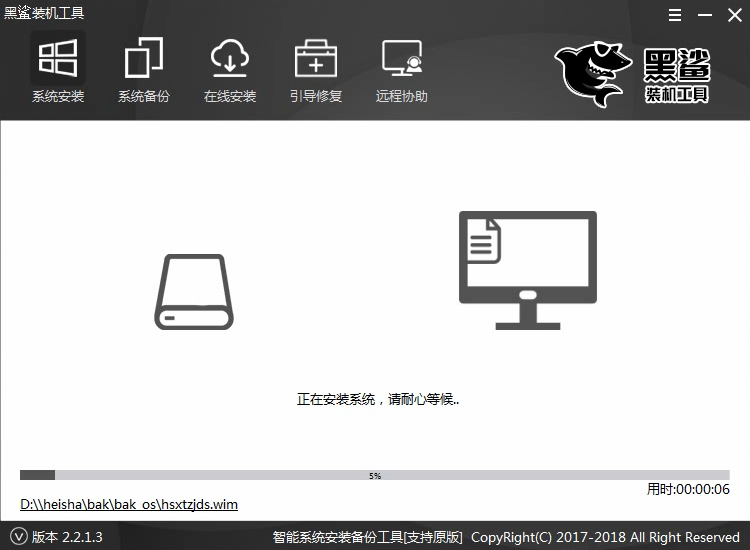
以上是小编为您带来的电脑系统备份还原一键恢复系统教程。当电脑出现问题时,可以通过恢复备份的系统文件来一键恢复系统。
分享到: